
Центр керування kde
Типовий вид вікна при роботі із Центром керування KDE зображений на рис. 15.3.
Як
бачите,
ліворуч
розташовано меню,
а
праворуч -
поле
вкладок,
кожна
з яких звичайно служить для настроювання
якогось конкретного елемента графічного
середовища.
Ми
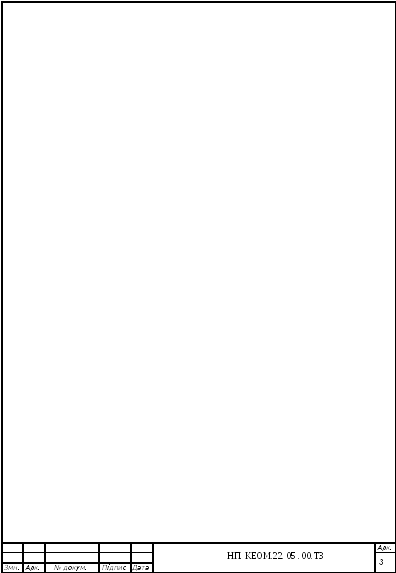 розглянемо
кілька таких вкладок,
а
з іншими ви повинні будете освоїтися
самостійно.
Точніше
сказати,
я
просто розповім вам,
як
я набудовую KDE
у
себе,
а
ви можете змінити також і ті настроювання,
яких
я звичайно не торкаюсь.
розглянемо
кілька таких вкладок,
а
з іншими ви повинні будете освоїтися
самостійно.
Точніше
сказати,
я
просто розповім вам,
як
я набудовую KDE
у
себе,
а
ви можете змінити також і ті настроювання,
яких
я звичайно не торкаюсь.
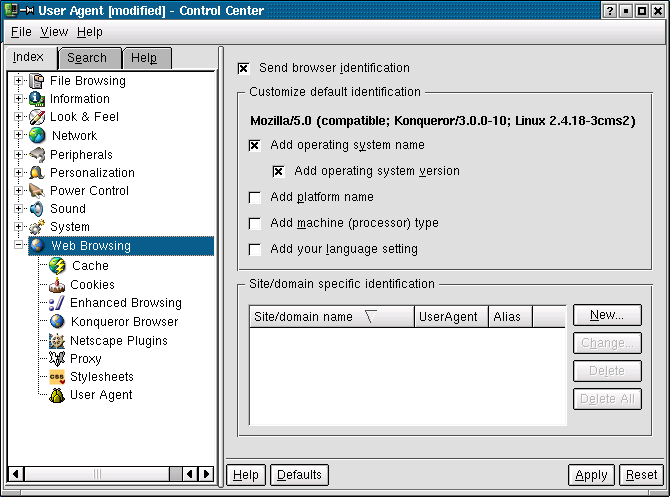
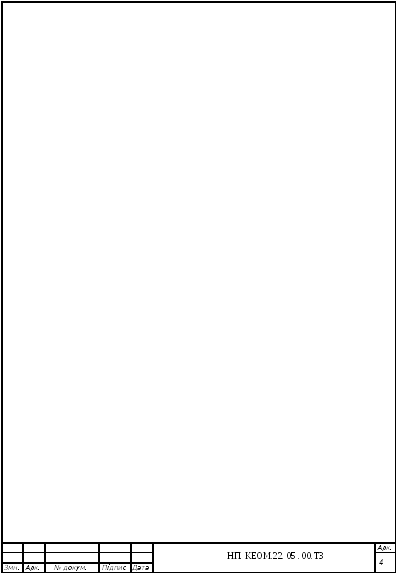 Рис.
15.3.
«Один
з екранів Центра керування KDE
клацніть
по малюнку для перегляду»
Рис.
15.3.
«Один
з екранів Центра керування KDE
клацніть
по малюнку для перегляду»
Перше, що я роблю, - набудовую тло або тему робочого стола за допомогою команд Тло й Менеджер тим меню Зовнішній вигляд і інтерфейс головного меню Центра керування. На наведені вище малюнках ви можете бачити результат. Одночасно можна вибрати основні кольори (команда Кольору) і стиль оформлення графічних елементів (команда Стиль), однак я звичайно залишаю тут установки за замовчуванням.
Далі просто необхідно вибрати (з урахуванням своїх смаків і, можливо, особливостей зору) шрифти, якими будуть виводитися різні написи. На рис. 15.4 ви бачите праву панель Центра керування, що відповідає команді Шрифти.

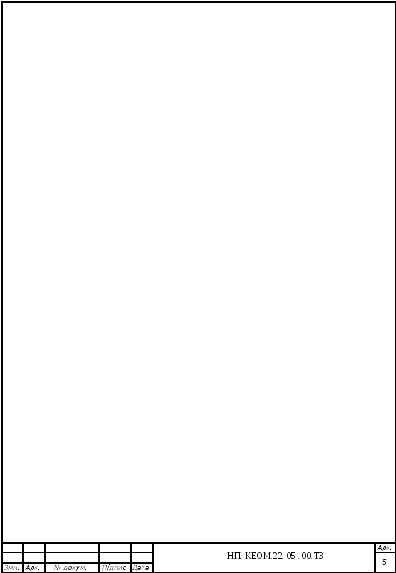 Рис.
15.4.
«Завдання
шрифтів для різних елементів екрана»
Рис.
15.4.
«Завдання
шрифтів для різних елементів екрана»
Для зміни якого-небудь шрифту треба клацнути по екранній кнопці Вибрати. З'явиться вікно, зображене на рис. 15.5, у якому й здійснюється такий вибір. Після того, як вибір шрифту зроблений, ви клацаєте по кнопці Ok. Однак це ще не виходить, що такий шрифт буде використовуватися в KDE. Для того, щоб зміни набули чинності, треба ще нажати кнопку Застосувати на панелі Центра керування (рис. 15.4).Це, до речі, стосується не тільки шрифтів, а будь-яких змін, вироблених за допомогою Центра керування.
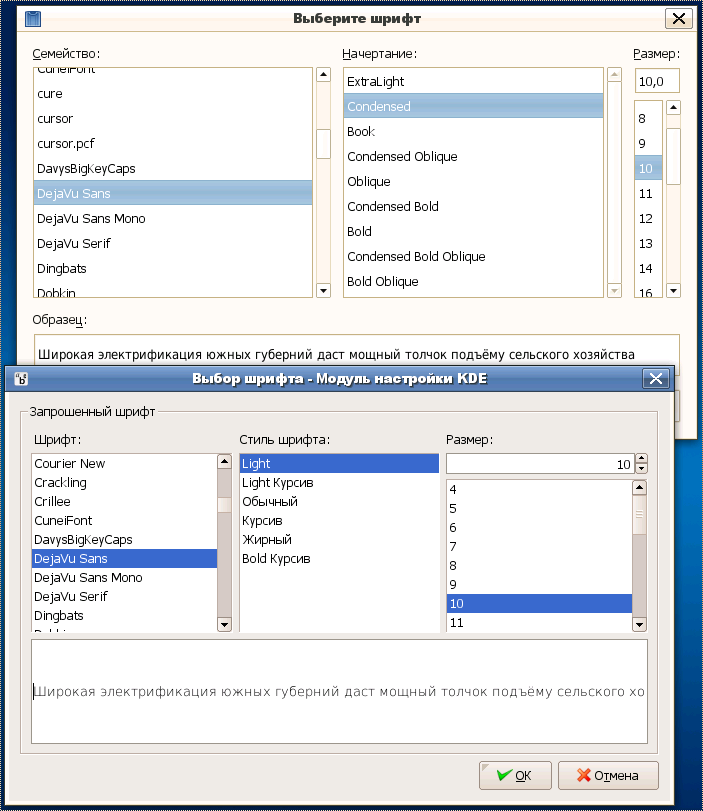
 Рис.
15.5.
«Вікно
вибору шрифтів»
Рис.
15.5.
«Вікно
вибору шрифтів»
Якщо ви хочете, щоб екран гаснув у той час, коли ви йдете від свого комп'ютера, а тим більше, якщо ви хочете, щоб повернути екран в активний стан можна було тільки після уведення пароля, скористайтеся вкладеною командою Хоронитель екрана.
Вид і зміст головного меню KDE теж можна набудовувати. Але треба мати на увазі, що головне меню вважається елементом панелі KDE, а тому й команди меню, пов'язані з його власним настроюванням, треба шукати там, де мова йде про настроювання панелі: у команді Настроювання
панелі головного меню або в команді Зовнішній вигляд і інтерфейс | Панель Центра керування KDE.
Добравшись одним із цих способів до вкладки Меню, ви побачите картинку, зображену на рис. 15.6.
 Я
думаю,
що
із цього малюнка ясно,
які
параметри головного меню можна змінити
на цій вкладці.
Як
бачите,
склад
і зміст елементів меню тут змінити
неможливо.
Для
цього треба викликати
окрему
програму -
Редактор
меню KDE,
що
робиться через команду Настроювання
панелі |
Редактор
меню того
ж головного меню.
Я
думаю,
що
із цього малюнка ясно,
які
параметри головного меню можна змінити
на цій вкладці.
Як
бачите,
склад
і зміст елементів меню тут змінити
неможливо.
Для
цього треба викликати
окрему
програму -
Редактор
меню KDE,
що
робиться через команду Настроювання
панелі |
Редактор
меню того
ж головного меню.

Рис. 15.6. «Настроювання головного меню»
Вікно програми Редактор меню KDE представлене на рис. 15.7. Тут можна як створити нову команду меню, так і нове підміню, указати назва додатка й ім'я файлу, що запускається, а також призначити запуск програми від імені іншого користувача.
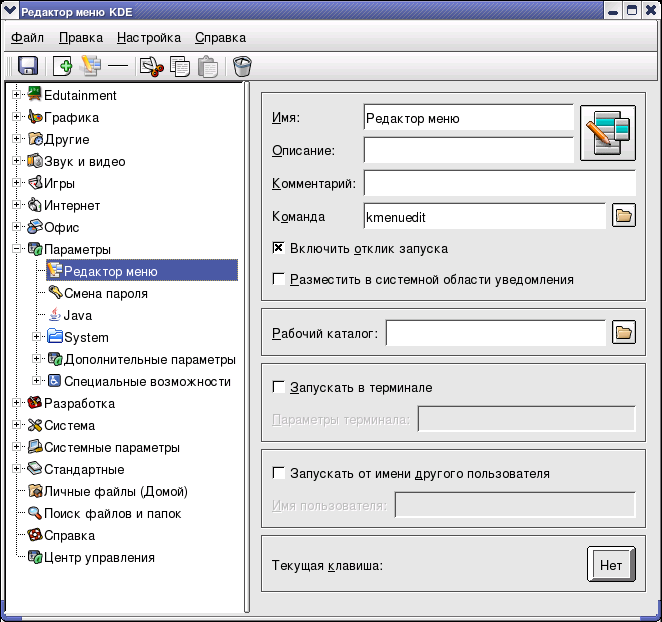
 Рис.
15.7.
«Редактор
меню KDE»
Рис.
15.7.
«Редактор
меню KDE»
На вкладці Розширені можна призначити "гарячу" клавішу, по якій можна буде викликати
додаток, не вдаючись до допомоги меню й миші. Я думаю, що тепер ви зможете при бажанні перешикувати головне меню KDE у відповідності зі своїми смаками й звичками. Тому звернемося до питання настроювання іншого найважливішого елемента графічного інтерфейсу KDE - панелі.
